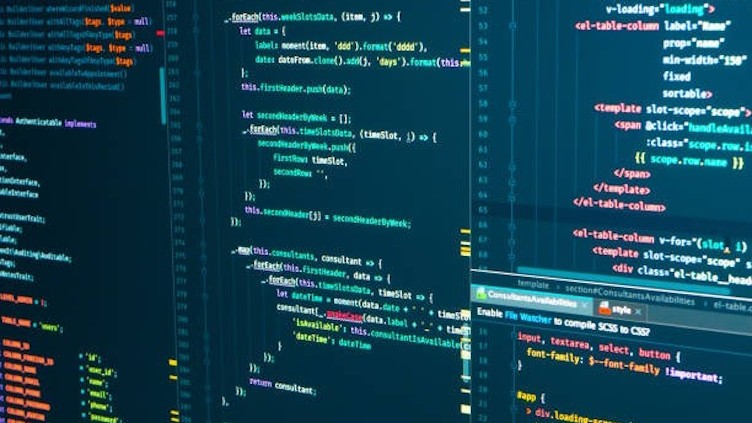
Visual Studio Code est un environnement de développement intégré (IDE) open source populaire parmi les développeurs pour sa flexibilité et sa facilité d’utilisation. Un des éléments clés pour travailler rapidement et efficacement dans VSCODE est de connaître les raccourcis clavier. Voici une liste des raccourcis clavier les plus courants dans VSCODE, dans l’ordre des plus utilisés, ainsi que leurs définitions.
Les raccourcis Clavier VSCode
1. Ctrl + Shift + P : Ouvre la palette de commandes. La palette de commande permet d’exécuter des commandes spécifiques dans VSCODE. Elle est accessible en tapant le raccourci, puis en tapant le nom de la commande recherchée.
2. Ctrl + S : Enregistre le fichier actif. Ce raccourci est utilisé pour enregistrer rapidement les modifications apportées à un fichier.
3. Ctrl + F : Ouvre la boîte de dialogue de recherche. La boîte de dialogue de recherche permet de rechercher un mot spécifique dans le fichier actif.
4. Ctrl + Shift + F : Ouvre la boîte de dialogue de recherche de tous les fichiers. Cette boîte de dialogue permet de rechercher un mot spécifique dans tous les fichiers du projet.
5. Ctrl + Shift + N : Crée un nouveau fichier dans le projet. Ce raccourci est pratique pour créer rapidement de nouveaux fichiers sans passer par l’explorateur de fichiers.
6. Ctrl + Shift + E : Ouvre l’explorateur de fichiers. L’explorateur de fichiers permet de naviguer rapidement dans le projet pour ouvrir, renommer ou supprimer des fichiers.
7. Ctrl + Shift + T : Rouvre le dernier onglet fermé. Ce raccourci est utile si vous avez accidentellement fermé un onglet et que vous souhaitez le récupérer.
8. Ctrl + P : Ouvre la boîte de dialogue Quick Open. La boîte de dialogue Quick Open permet de naviguer rapidement entre les fichiers ouverts dans le projet.
9. Ctrl + Shift + L : Sélectionne toutes les occurrences du texte sélectionné. Ce raccourci est utile lorsque vous souhaitez effectuer des modifications sur toutes les occurrences d’un mot ou d’une phrase.
10. Ctrl + D : Sélectionne le mot suivant ou la prochaine occurrence du texte sélectionné. Ce raccourci est utile pour sélectionner rapidement des parties spécifiques du code.
11. Alt + Shift + Up ou Down : Duplique la ligne sélectionnée vers le haut ou vers le bas. Ce raccourci est pratique lorsque vous souhaitez ajouter une nouvelle ligne sous une ligne existante.
12. Ctrl + Shift + K : Supprime la ligne entière. Ce raccourci est utile lorsque vous souhaitez supprimer rapidement une ligne de code.
13. Ctrl + Shift + ] ou [ : Indente ou désindente le texte sélectionné. Ce raccourci est utilisé pour indenter rapidement le code dans le fichier actif.
14. Ctrl + Shift + X : Ouvre la fenêtre des extensions. Cette fenêtre permet de rechercher et d’installer des extensions pour VSCODE.
15. Ctrl + Shift + V : Ouvre un aperçu Markdown. Ce raccourci permet de prévisualiser rapidement le rendu d’un fichier Markdown.
16. Ctrl + Shift + H : Ouvre la boîte de dialogue de recherche et de remplacement. Cette boîte de dialogue permet de rechercher et de remplacer rapidement un texte spécifique dans le fichier actif.
17. Ctrl + / : Commente ou décommente la ligne ou la sélection. Ce raccourci est utilisé pour commenter ou décommenter rapidement une ligne ou une section de code.
18. Ctrl + K + S : Ouvre la boîte de dialogue des raccourcis clavier. Cette boîte de dialogue permet de personnaliser les raccourcis clavier de VSCODE en fonction de vos préférences.
19. Ctrl + Shift + U : Transforme la sélection en majuscules. Ce raccourci est utilisé pour transformer rapidement le texte sélectionné en majuscules.
20. Ctrl + U : Transforme la sélection en minuscules. Ce raccourci est utilisé pour transformer rapidement le texte sélectionné en minuscules.
En connaissant et en utilisant ces raccourcis clavier, vous pouvez travailler plus rapidement et plus efficacement dans VSCODE. De plus, en personnalisant les raccourcis clavier en fonction de vos préférences, vous pouvez encore améliorer votre flux de travail.
Visual Studio Code : lien de téléchargement
Autres articles
Apprentissage développement Web : Les Avantages Incontournables de SoloLearn
Apprentissage développement web : Introduction SoloLearn est bien plus qu'une simple plateforme d'apprentissage en ligne. C'est une ressource précieuse pour tous ceux qui souhaitent se lancer dans le développement web. Dans cet article, nous explorerons les avantages...
Devenez un Expert de React : Le Guide Complet pour Passer du JavaScript à React
Partie 1 : Introduction de Javascript à React React est l'une des bibliothèques JavaScript les plus populaires et puissantes pour le développement web. Si vous avez déjà une solide compréhension de JavaScript, vous êtes sur la bonne voie pour maîtriser React. Dans...
Bibliothèques et modules Python populaires : Numpy, Pandas, et Matplotlib
1. Introduction à Numpy, Pandas et Matplotlib en Python Lorsqu'il s'agit de travailler avec des données et de créer des visualisations percutantes en Python, trois bibliothèques se démarquent : Numpy, Pandas et Matplotlib. Ces outils sont des incontournables pour les...
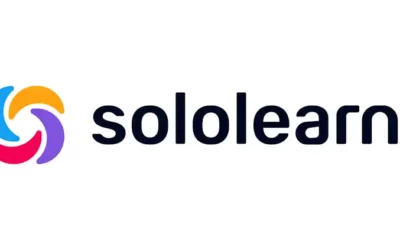


0 commentaires